Конструктор веб-сайтов GoDaddy против WordPress — какой из них лучше?
Опубликовано: 2022-11-09Вы пытаетесь выбрать между конструктором сайтов GoDaddy и WordPress?
WordPress поддерживает более 43% всех веб-сайтов, но GoDaddy также является популярным выбором. Вы можете использовать любой из этих инструментов для создания своего веб-сайта или интернет-магазина.
В этой статье мы сравним конструктор сайтов GoDaddy и WordPress с их плюсами и минусами, чтобы вы могли решить, какой из них является правильным выбором для вашего следующего проекта.
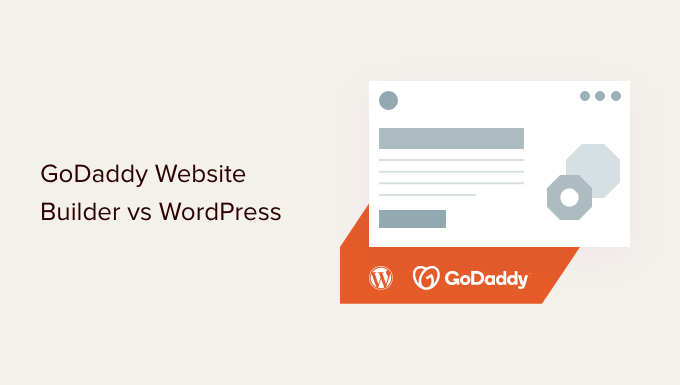
Мы рассмотрим конструктор веб-сайтов GoDaddy и WordPress с нескольких разных точек зрения, и вы можете использовать приведенные ниже ссылки, чтобы перейти к определенной области.
- Обзор
- Простота использования
- Обслуживание вашего сайта
- Особенности электронной коммерции
- SEO
- Цены
Сравнение конструктора сайтов GoDaddy и WordPress: обзор
GoDaddy Website Builder — это комплексное решение, включающее веб-хостинг. Вы можете легко создать сайт с помощью редактора GoDaddy, а затем нажать «Опубликовать», чтобы ваш сайт заработал.
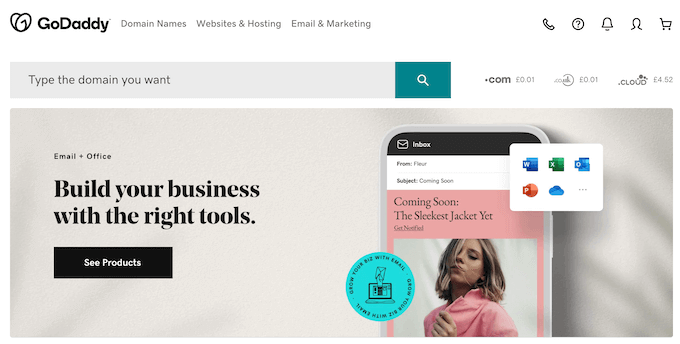
Однако за эту простоту использования приходится платить. Поскольку ваш веб-сайт находится на серверах GoDaddy, вам необходимо соблюдать все их правила, ограничения и условия обслуживания. Вы также ограничены функциями и ресурсами, которые предоставляет GoDaddy.
Если вы хотите сменить платформу в любой момент, то довольно сложно перенести свой сайт с конструктора сайтов GoDaddy на WordPress. Это может быть большой проблемой, когда вам нужны более продвинутые функции или гибкость по мере роста вашего бизнеса.
При этом, если вы хотите быстро создать простой веб-сайт, конструктор веб-сайтов GoDaddy — это универсальное решение, которое позволяет создать сайт за считанные минуты.
В отличие от этого, WordPress — это бесплатное программное обеспечение, которое вы можете установить на свою учетную запись веб-хостинга.
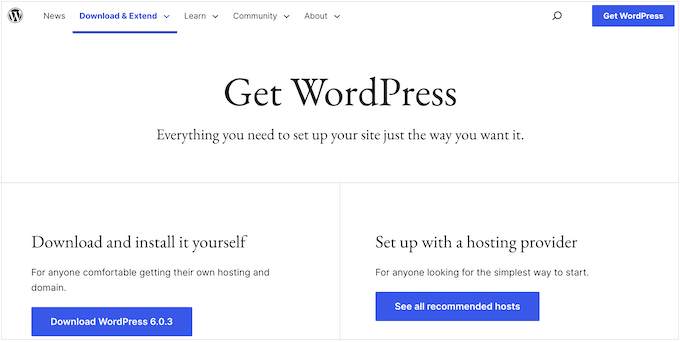
Примечание. В этом руководстве мы сравниваем GoDaddy с собственными сайтами WordPress.org, а не с блогами WordPress.com. Для получения дополнительной информации см. наше руководство о том, в чем разница между WordPress.com и WordPress.org.
Если вы выберете WordPress, то сможете выбрать план хостинга и провайдера, которые больше всего могут предложить ваш конкретный проект. Если ваши потребности меняются, то большинство лучших хостинг-провайдеров WordPress позволяют легко обновить ваш план или даже перенести WordPress на новый хостинг.
Поскольку это самая популярная в мире система управления контентом, существуют всевозможные пакеты хостинга, которые вы можете использовать для проекта WordPress. Имея это в виду, у вас не должно возникнуть проблем с поиском поставщика, который соответствует вашим потребностям и бюджету.
Если вам нужен гибкий и настраиваемый конструктор сайтов, то WordPress — отличный выбор.
Конструктор сайтов GoDaddy против WordPress: простота использования
Большинство людей, которые хотят создать веб-сайт, не являются разработчиками, поэтому простота использования является важным фактором при выборе конструктора веб-сайтов.
WordPress используется более чем на 43% всех веб-сайтов. Это миллионы людей с разным уровнем подготовки. Неудивительно, что WordPress довольно прост в использовании и удобен для начинающих.
Существует небольшая кривая обучения, поскольку вам необходимо ознакомиться с новыми концепциями, такими как темы, плагины и различия между сообщениями и страницами.
Хорошей новостью является то, что существует много поддержки, включая множество бесплатных ресурсов. Например, группа Facebook WPBeginner Engage насчитывает более 88 000 участников и является самой крупной и быстрорастущей группой WordPress для новичков и новичков на Facebook.
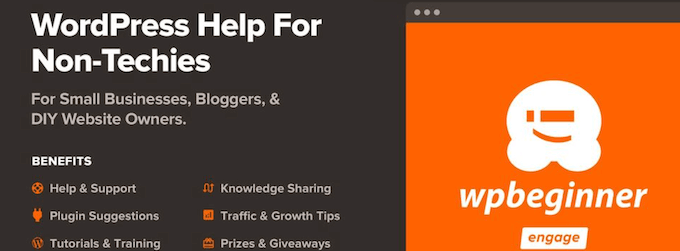
WPBeginner Engage — идеальное место для публикации вопросов и получения советов от сообщества WordPress.
У каждого плагина и темы в официальном репозитории WordPress также есть собственный форум поддержки, поэтому вы часто можете получить помощь непосредственно от разработчика. Для получения дополнительной информации ознакомьтесь с нашим руководством о том, как правильно запросить поддержку WordPress и получить ее.
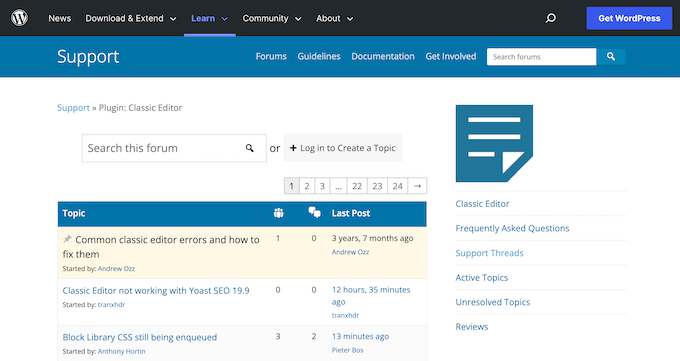
Добавлять контент в WordPress довольно просто благодаря интуитивно понятному и удобному для начинающих визуальному редактору, называемому блочным редактором.
Вы можете просто добавлять блоки на свои страницы и посты, чтобы создавать красивые макеты без написания кода.
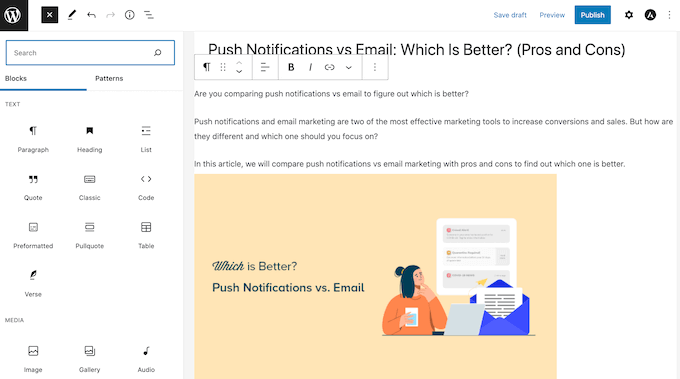
Если вам не нравится редактор WordPress по умолчанию, есть множество конструкторов страниц с перетаскиванием, которые вы можете использовать вместо него. Эти конструкторы страниц доступны в виде плагинов, и у большинства из них есть бесплатные версии, так что вы можете попробовать их и посмотреть, какой из них вам больше нравится.
Большинство из этих конструкторов страниц поставляются с готовыми шаблонами, которые вы можете использовать на своем сайте, или вы можете начать с нуля и создать совершенно уникальный дизайн.
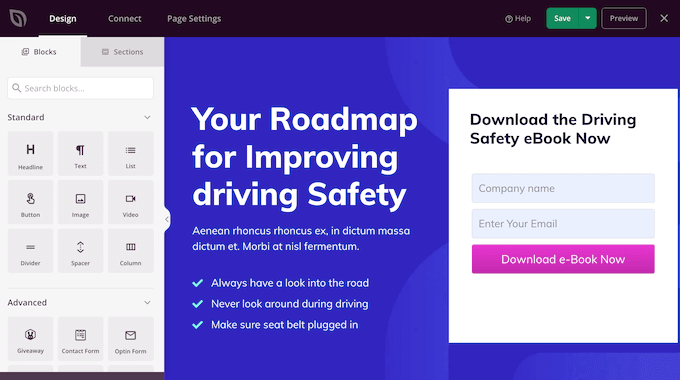
В то время как WordPress имеет небольшую кривую обучения, конструктор веб-сайтов GoDaddy разработан с учетом простоты использования. Существует также бесплатная пробная версия, так что вы можете попробовать и посмотреть, подходит ли она вам.
После создания учетной записи GoDaddy проведет вас через процесс создания веб-сайта.
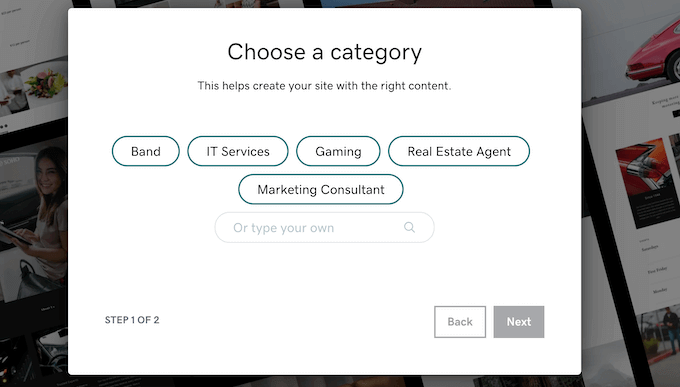
После ввода некоторой информации о типе веб-сайта, который вы хотите создать, GoDaddy создаст для вас сайт.
Чтобы настроить любую часть вашего сайта, просто нажмите на нее. Затем GoDaddy покажет все настройки для этого раздела.
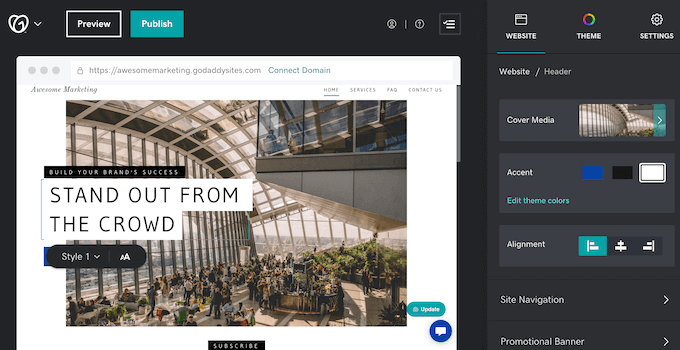
Если вы хотите полностью изменить внешний вид своего сайта, просто нажмите на вкладку «Тема».
Здесь вы можете выбрать новую тему, изменить цветовую схему вашего сайта, переключиться на другой шрифт и многое другое. Таким образом, вы можете легко внести серьезные изменения в дизайн вашего сайта.
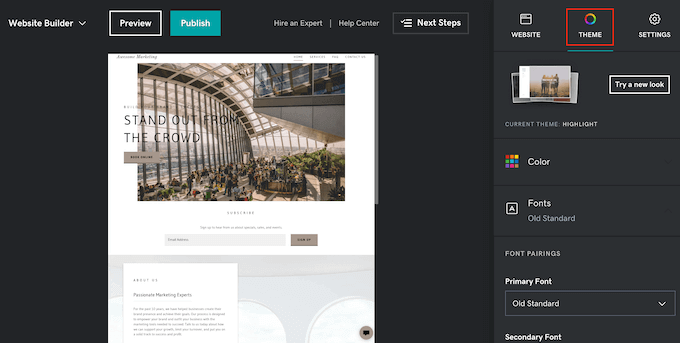
Чтобы добавить больше страниц на свой сайт, просто нажмите на значок «+».
Затем вы можете ввести заголовок страницы и нажать кнопку «Создать страницу».
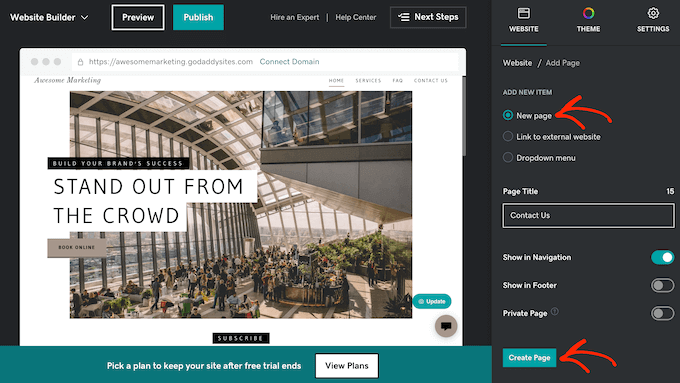
Просто повторите эти шаги, чтобы добавить больше страниц на свой сайт.
Вы можете опубликовать сайт во время бесплатного пробного периода, но GoDaddy добавит «godaddysites.com» к URL-адресу вашего сайта.
По этой причине мы рекомендуем приобрести план GoDaddy, а затем подключить свой сайт к личному домену, прежде чем нажимать «Опубликовать». Для получения дополнительной информации см. наше руководство о том, как зарегистрировать доменное имя.
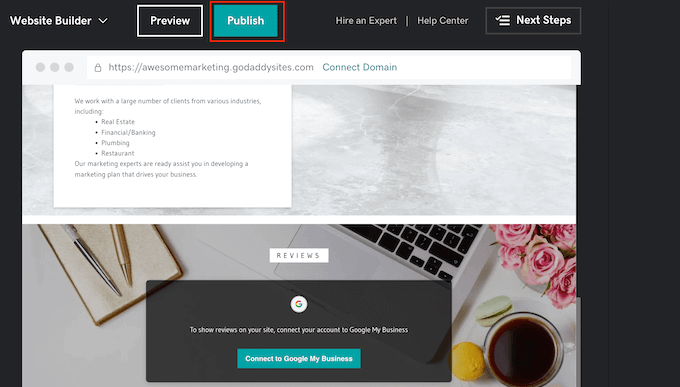
Как видите, GoDaddy позволяет создать простой веб-сайт за считанные минуты. Однако вы ограничены инструментами, темами и настройками, которые предоставляет GoDaddy. Это может показаться ограничивающим, особенно если у вас уже есть четкий дизайн веб-сайта.
Победитель: WordPress является победителем здесь, потому что он предлагает вам простоту использования наряду с расширенными функциями, которые помогают вам развивать свой бизнес.
Конструктор веб-сайтов GoDaddy против WordPress: поддержка вашего сайта
Как комплексное решение, GoDaddy берет на себя большую часть обслуживания веб-сайта. Вам не нужно беспокоиться об установке обновлений или даже об установке инструментов, которые вы будете использовать для создания своего веб-сайта GoDaddy.
Это идеально подходит для занятых владельцев бизнеса, у которых нет времени на ежедневное обслуживание сайта. Или для новичков, которые не знают, как правильно поддерживать веб-сайт.
Однако, поскольку все обрабатывается автоматически, вы не можете настроить обслуживание своего веб-сайта. Это может быть проблемой для владельцев веб-сайтов, которые предпочитают практический подход.
Если вы выберете WordPress, то вы можете нести ответственность за выполнение некоторых или всех этих задач по обслуживанию веб-сайта, в зависимости от вашего хостинг-провайдера.
Хорошая новость заключается в том, что большинство популярных хостинговых компаний WordPress упрощают эти задачи. Многие компании предлагают установку WordPress в один клик, или вы можете воспользоваться нашим руководством для начинающих о том, как правильно установить WordPress.
Некоторые хостинг-провайдеры будут устанавливать новые версии WordPress автоматически, в то время как другие предлагают обновления в один клик. Другой вариант — включить автоматические обновления в WordPress для основных версий, чтобы новые выпуски устанавливались автоматически.
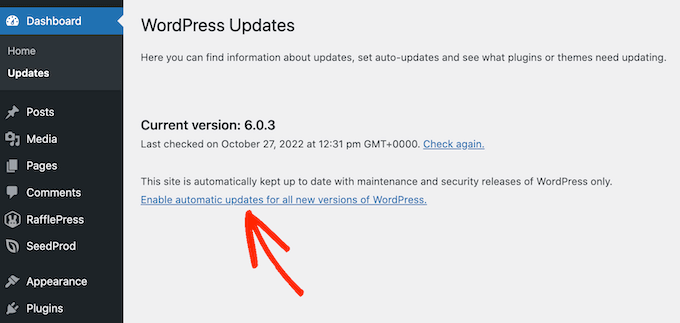
Как видите, при небольшом планировании есть способы поддерживать свой веб-сайт WordPress, не затрачивая много времени и усилий. У вас также есть возможность использовать управляемого хостинг-провайдера WordPress, такого как WPEngine, который позаботится о повседневном обслуживании за вас.

Победитель: Ничья — поскольку и WordPress, и конструктор сайтов GoDaddy довольно просты в обслуживании.
Конструктор веб-сайтов GoDaddy против WordPress: особенности электронной коммерции
Если вы принимаете заказы или продаете услуги, посетители могут записаться на разовую встречу через ваш веб-сайт GoDaddy независимо от того, какой у вас тарифный план. Однако, если вы хотите получать платежи, вам необходимо приобрести план электронной коммерции GoDaddy, который стоит 18,69 долларов в месяц.
После перехода на план электронной коммерции вы можете принимать платежи с помощью кредитных карт, PayPal, Apple Pay и Google Pay.
Вы также можете опубликовать списки продуктов и создать интернет-магазин.
Конструктор веб-сайтов GoDaddy предлагает гибкие варианты доставки и позволяет добавлять баннеры на свой сайт, что идеально подходит для рекламы ваших продаж и специальных предложений.
Вы также получите доступ к сотням профессионально разработанных шаблонов веб-сайтов.

Конструктор веб-сайтов GoDaddy с готовыми дизайнами и простыми функциями электронной коммерции является хорошим выбором, если вы хотите быстро запустить магазин или продать небольшое количество товаров.
По умолчанию в WordPress нет функций электронной коммерции, но есть несколько расширенных плагинов для электронной коммерции. Это включает в себя WooCommerce, которая поддерживает более 40% всех интернет-магазинов и является одной из самых популярных платформ электронной коммерции для WordPress.
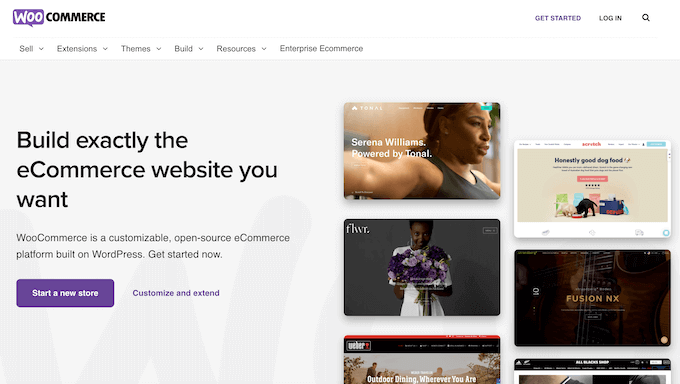
Используя WooCommerce, вы можете быстро и легко создать интернет-магазин и продавать любые продукты, включая физические продукты, планы членства и партнерские продукты.
Сама по себе WooCommerce уже является мощной платформой электронной коммерции, но вы можете добавить еще больше функций, установив лучшие плагины WooCommerce. Существует также множество тем WooCommerce, поэтому вы можете создать магазин, который идеально отражает ваш бренд.
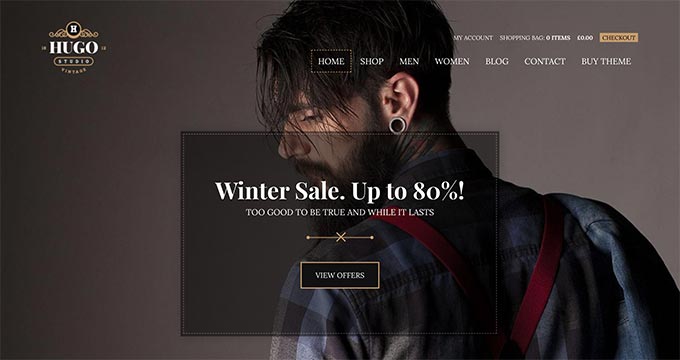
Если вы хотите продавать цифровые загрузки, такие как электронные книги или онлайн-курсы, Easy Digital Downloads позволяет вам продавать любые цифровые продукты, а затем собирать платежи с помощью Stripe, Apple Pay, Google Pay и PayPal.
Для получения дополнительной информации см. наше руководство для начинающих о том, как продавать цифровые загрузки.
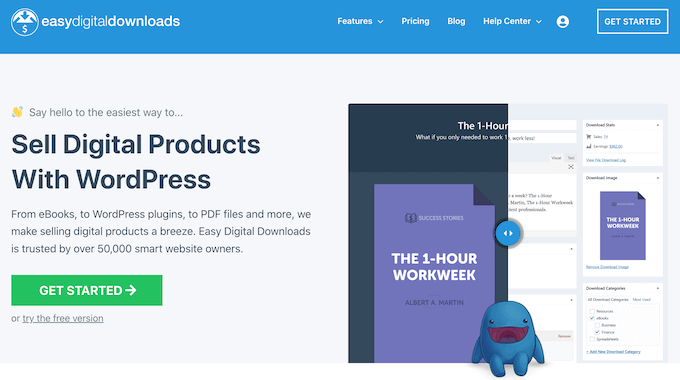
После создания интернет-магазина вы можете использовать плагины, расширения и сервисы WordPress для продвижения своего магазина и увеличения продаж. Например, вы можете создавать смарт-купоны, использовать плагины конструктора страниц для разработки страницы продаж, которая конвертируется, и использовать всплывающие окна WordPress, чтобы привлечь внимание клиента.
Огромный выбор плагинов, надстроек и тем для электронной коммерции дает WordPress большое преимущество перед GoDaddy, если вы хотите создать интернет-магазин.
Победитель: WordPress легко побеждает в этой категории, потому что он предлагает более надежные функции электронной коммерции с вариантами оплаты, которые работают по всему миру.
Конструктор сайтов GoDaddy против WordPress: SEO
Если вы хотите получить трафик на свой веб-сайт, важно выбрать SEO-дружественный конструктор веб-сайтов.
В GoDaddy есть встроенные инструменты SEO, которые помогут вам определить ключевые слова, по которым люди находят веб-сайты, похожие на ваш. Вам просто нужно ответить на несколько простых вопросов, и GoDaddy предложит несколько ключевых слов, которые могут привлечь больше посетителей на ваш сайт.
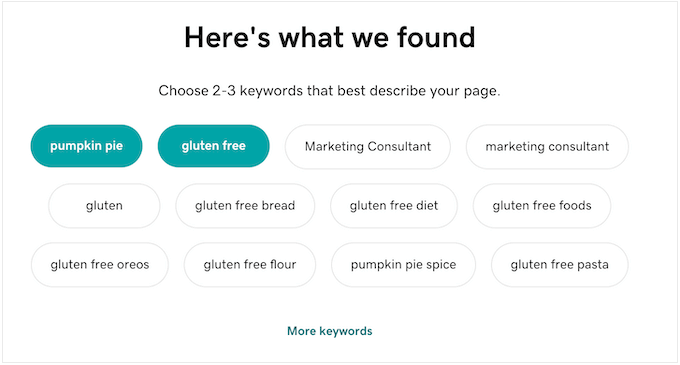
После выбора ключевых слов GoDaddy поможет вам добавить их в различные разделы вашего сайта.
Это включает в себя добавление ключевого слова в заголовок вашей страницы и редактирование описания веб-сайта.
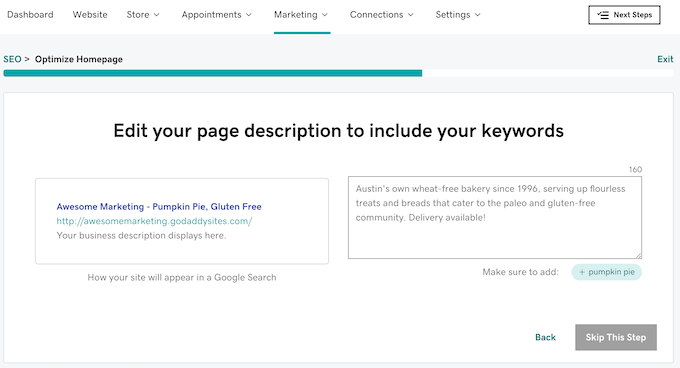
Панель инструментов GoDaddy также показывает некоторые предложения по улучшению поисковой оптимизации вашего веб-сайта.
Просто нажмите на любую из этих опций, и GoDaddy покажет вам, как внести изменения.
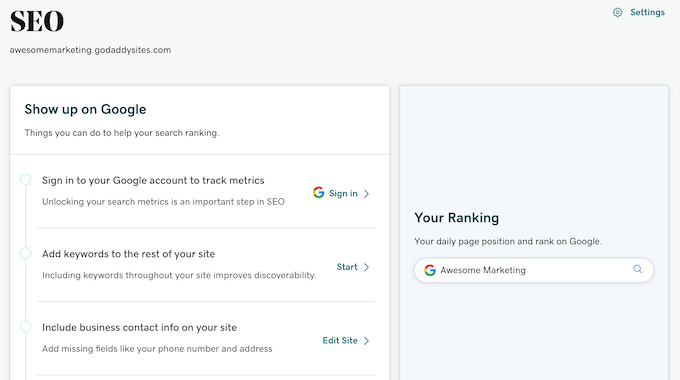
Эти инструменты SEO довольно просты, но ими легко пользоваться. Даже если вы совсем новичок в SEO, GoDaddy покажет вам, как именно выполнить некоторые важные оптимизации.
Для сравнения, встроенные SEO-инструменты WordPress более продвинуты и мощны.
Вы можете создавать настраиваемые постоянные ссылки, упорядочивать контент по категориям, добавлять теги к сообщениям в блоге, добавлять замещающий текст изображения и многое другое с помощью встроенных настроек.
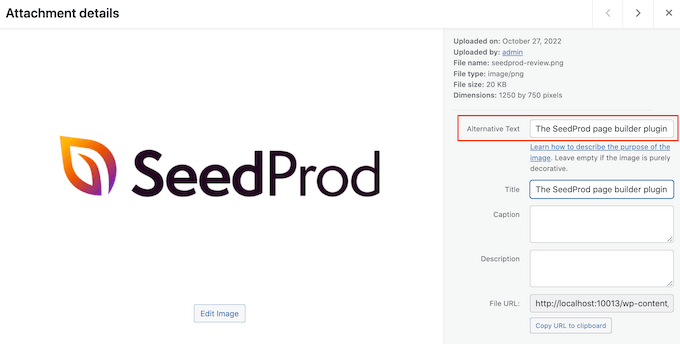
Кроме того, существует множество SEO-плагинов WordPress, которые помогут вам настроить каждую часть вашего сайта.
Например, вы можете использовать полный SEO-плагин WordPress, такой как All in One SEO (AIOSEO), и оптимизировать свой сайт, не нанимая эксперта.
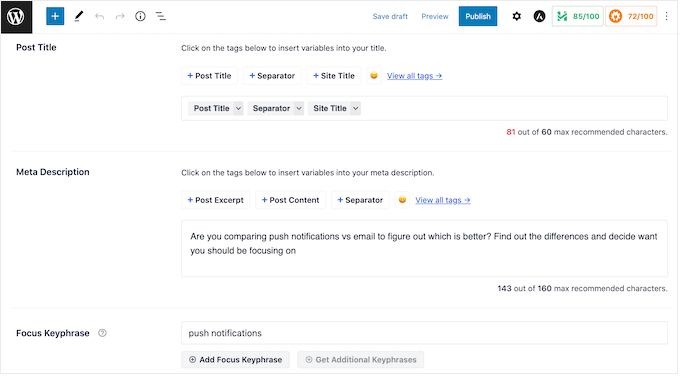
Используя AIOSEO, вы можете добавлять теги заголовков, метаописания, фокусировать ключевые слова и получать рекомендации по анализу страниц, которые вы можете использовать для оптимизации своих сообщений. Вы даже можете управлять и отслеживать перенаправления с помощью плагина.
Для получения дополнительной информации ознакомьтесь с нашим исчерпывающим руководством по настройке All-in-One SEO.
Даже если вы не используете плагин SEO, в WordPress есть несколько продвинутых инструментов, которые помогут улучшить рейтинг вашего сайта. При этом WordPress является явным победителем, если вы хотите создать веб-сайт с высоким рейтингом.
Победитель: WordPress легко побеждает в этой категории, потому что он известен как самый дружественный к SEO конструктор веб-сайтов на рынке.
Конструктор сайтов GoDaddy против WordPress: цены
GoDaddy предлагает четыре тарифных плана, начиная с 10,99 долларов в месяц и заканчивая 18,69 долларов в месяц.
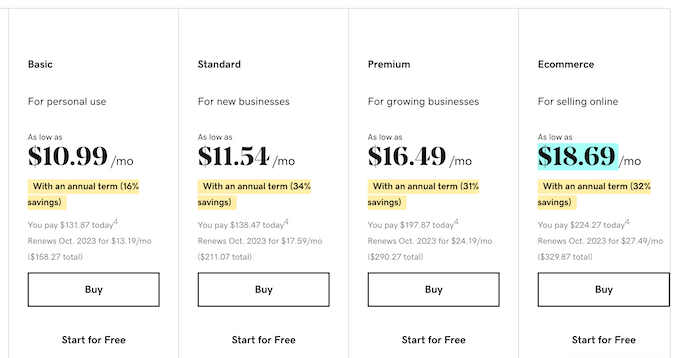
Все их планы поставляются с SSL-сертификатом, круглосуточной поддержкой и возможностью подключения личного домена. Однако план GoDaddy Basic не имеет функций электронной коммерции или инструментов SEO.
Базовый план также ограничивает количество маркетинговых писем, которые вы можете отправлять, что может затруднить развитие вашего веб-сайта.
Имея это в виду, вы, как правило, предпочитаете план GoDaddy Standard (11,54 долл. США) или выше. Если вы хотите продавать товары или услуги, вам нужно сделать еще один шаг и инвестировать в их специальный план электронной коммерции, стоимость которого составляет 18,69 долларов в месяц.
Если вы выберете конструктор веб-сайтов GoDaddy, мы рекомендуем тщательно проверить, что включено в каждый план, чтобы убедиться, что в нем есть все, что вам нужно.
С другой стороны, WordPress — это бесплатная платформа с открытым исходным кодом. Однако вам нужно будет купить доменное имя и провайдера веб-хостинга.
Цены могут варьироваться, что затрудняет точное определение того, сколько на самом деле стоит создание веб-сайта WordPress. К счастью, существуют специальные предложения и предложения, которые помогут вам создать веб-сайт WordPress за меньшие деньги.
Примечание. Пользователи WPBeginner могут получить купон Bluehost, чтобы сэкономить до 73% на планах хостинга веб-сайтов. Это означает, что вы можете получить веб-хостинг Bluehost всего за 2,75 доллара в месяц, а не 9,99 доллара в месяц в первый год.
Вы также получаете бесплатное доменное имя и бесплатный SSL-сертификат.
Вы также можете использовать любого другого хостинг-провайдера WordPress, такого как Hostinger, Dreamhost или SiteGround, и все они более доступны, чем GoDaddy.
Чтобы контролировать свои расходы, вы также можете использовать бесплатные темы и плагины WordPress.
Хотя стоимость создания веб-сайта WordPress может варьироваться, существует множество доступных хостинг-провайдеров, тем, плагинов и других надстроек, поэтому вы сможете создать веб-сайт независимо от вашего бюджета.
Победитель: WordPress определенно более доступен и дает вам гораздо больше преимуществ, чем конструктор сайтов GoDaddy.
Вывод: Конструктор сайтов GoDaddy против WordPress — какой из них лучше?
Основываясь на наших исследованиях и отзывах пользователей, WordPress, безусловно, является лучшим выбором по сравнению с конструктором веб-сайтов GoDaddy, потому что он более доступен, имеет большую экосистему плагинов и предлагает вам гибкость для развития вашего бизнеса.
Если вы хотите создать веб-сайт быстро и не нуждаетесь в большой гибкости, вы можете выбрать удобный для начинающих инструмент, такой как GoDaddy. В их конструкторе есть все необходимое для создания сайта, включая хостинг.
Однако, если вы хотите полностью контролировать свой веб-сайт, вам нужна настраиваемая и гибкая платформа, такая как WordPress. В частности, если вы создаете интернет-магазин или хотите продавать курсы, WordPress предлагает одни из самых мощных инструментов электронной коммерции.
Мы надеемся, что это сравнение GoDaddy Website Builder и WordPress помогло вам понять плюсы и минусы каждого из них, чтобы вы могли принять правильное решение для своего веб-сайта. Чтобы узнать больше о WordPress, мы рекомендуем прочитать наше руководство о наиболее важных причинах использования WordPress и узнать, какие типы веб-сайтов вы можете создать с помощью WordPress.
Если вам понравилась эта статья, подпишитесь на наш канал YouTube для видеоуроков по WordPress. Вы также можете найти нас в Twitter и Facebook.
Сообщение GoDaddy Website Builder vs WordPress — какой из них лучше? впервые появился на WPBeginner.
